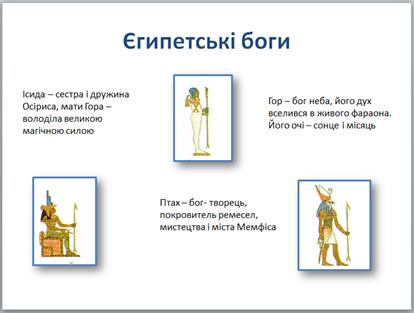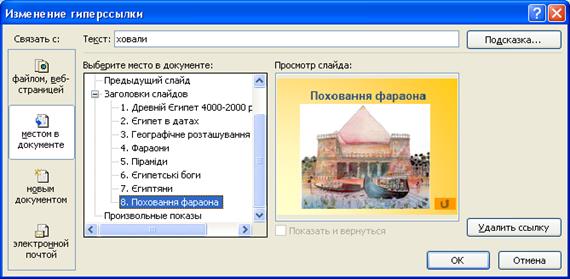ЗАВДАННЯ. 1. Запустити програму створення презентації.
1. Запустити програму створення презентації. 2. Створіть нову презентацію. На екрані буде відображено перший слайд, який має два поля з написами Заголовок слайда і Подзаголовок слайда. 3. Оформіть слайд за наступним зразком:
Рис. 3
4. В Головному меню виберіть команду Создать слайд і в меню виберіть тип слайду Заголовок и объект. На панелі Слайды в області структури з’явиться пустий слайд, вставлений після поточного (в нашому випадку – після титульного). Слайд буде мати розмітку для Заголовку і тексту. 5. Оформіть слайд за наступним зразком (шрифт - Arіаl, розмір шрифту — 32, колір - темно-синій, вирівнювання - по лівому краю), додайте картинки:
Рис. 5
6. Створіть слайд Географічне розташування (заголовок:шрифт - Аrіаl, розмір шрифту - 44, колір - синій, вирівнювання - по центру, встановіть для букв тінь; основний текст: шрифт — Аrіаl, розмір шрифту - 28, вирівнювання - по лівому краю):
Рис. 6
7. Створіть слайд Єгипет у датах:
Рис. 7
Ісида – сестра і дружина Осиріса, мати Гора – володіла великою магічною силою Гор – бог неба, його дух вселився в живого фараона. Його очі – сонце і місяць Птах – бог-творець, покровитель ремесел, мистецтв
Рис. 8 10. Створіть слайд Поховання фараона:
Рис. 9 11. Відкрийте слайд з назвою Фараони і зробіть гіперпосилання до слова ХОВАЛИ на слайд Поховання фараона, для цього: - Виділіть слово ХОВАЛИ і в контекстному меню виберіть команду Гиперссылка. Відкриється діалогове вікно. Потрібно вибрати кнопку В текущем документе. З’явиться список слайдів документа, в якому треба вибрати слайд, куди перейти за посиланням (в даному випадку на слайд Поховання фараона) (Рис. 10).
Рис. 10 - Вставка кнопок управління. Перейдіть на слайд Поховання фараона. - У меню Вставка виберіть кнопку керування Возвращение на последний показанный слайд. - У нижньому правому куті слайда намалюйте кнопку повернення необхідного розміру. Відкриється діалогове вікно, в якому стоїть команда Перейти по гиперссылке на последний показанный слайд. При потребі значення дії можна змінити. Натиснути кнопку ОК. - Для того, щоб показ слайдів не завершувався при натисканні на фон слайду Поховання фараона, а відбувався перехід тільки за кнопкою керування, для цього слайда зніміть перемикач По щелчку на вкладці Анімація. - Перейдіть на слайд Поховання фараона і для цього слайду встановіть властивість Скрыть слайд на вкладці Показ слайдів.
Завдання для самостійної роботи 1. Створити презентацію-пояснення до однієї з тем курсу. 2. Створити презентацію-тест до обраної теми (з використанням гіперпосилань). 3. Зберегти файли як презентації (.ppt) 4. Зберегти файли у режимі демонстрації (.pps)
Контрольні питання 1. Які існують рекомендації щодо створення презентацій? 2. Які існують способи створення презентації в програмі Microsoft PowerPoint? 3. Як додати список або таблицю в слайд презентації? 4. Як відформатувати та відредагувати таблиці, списки, діаграми на слайдах? 5. Як змінити палітру оформлення всіх слайдів презентації? 6. Як створити титульний слайд презентації? 7. Як додати потрібну кількість слайдів у презентацію? 8. Як настроїти анімацію елементів на слайді презентації? 9. Опишіть алгоритм зняття анімації на слайдах презентації. 10. Як створити файл демонстрації презентації?
[1] Примітка - це стисле пояснення до будь-якого тексту (слова). [2] Це приклади місцевих приміток.
|